Технология выполнения учебного задания
1. Вызовите диалоговое окно Report Browser (рис. 5.1) командой Task, Generate Report или нажав кнопку Report Browser (1) на панели инструментов.
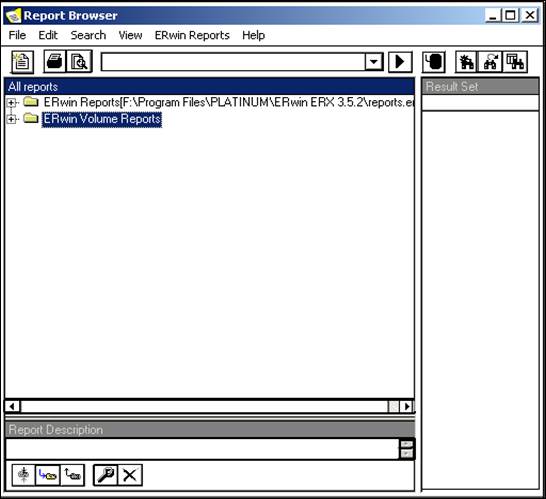
Рис. 5.1. Диалоговое окно Report Browser
2. Создайте предварительно определенный отчет. Для этого щелкните по папке ERwin Reports. Далее откройте папку Entity reports и выберите в ней отчет Entity/Definition/Table/Attribute/Column/PK/FK/Relationships. Дважды щелкните по строке. В результате получите стандартный предварительно определенный отчет, содержащий сущности, определения, таблицы, атрибуты и т.п.
3. Отредактируем полученный отчет. Для этого щелкнем правой кнопкой мыши по строке Entity/Definition/Table/Attribute/Column/PK/FK/Relationships в левой части окна Report Browser. В открывшемся меню выберем Edit report format.
В открывшемся окне (рис. 5.2) уберем метки с позиций:
· Entity Type,
· Entity Attribute Is PK,
· Entity Attribute Is FK,
· Entity Attribute Column Is PK,
· Entity Attribute Column Is FK,
· Entity Child Relationship Child to Parent Phrase,
· Entity Parent Relationship Child to Parent Phrase,
· Entity Table Owner.
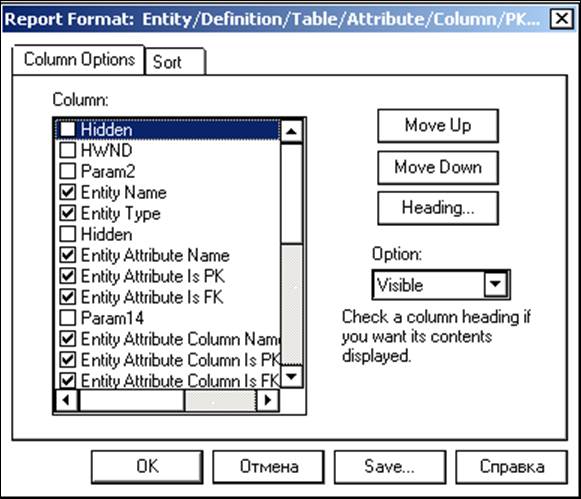
Рис. 5.2. Диалоговое окно Report Format
4. После этого мы можем посмотреть (Preview result set) либо распечатать либо сохранить отчет в формате CSV (текстовый файл), HTML, DDE (экспорт в MS Word или MS Exel) и т.п.
5. Рассмотрим группу отчетов, проверяющих правильность построения модели. Эти отчеты в диалоговом окне Report Browser носят название Model Validation Reports, исполнение которых может быть полезным для нахождения ошибок в моделях. Выполним некоторые из них и рассмотрим полученные результаты, сведя их в табл. 5.3.
Скорректируем модель согласно найденным ошибкам.
6. Для создания нового отчета (т.е. нестандартного) необходимо выбрать в меню панели Report Browser пункт File, New или щелкнуть на кнопке ,, панели инструментов.
7. В появившемся диалоговом окне Report Editor (рис. 5.3) в поле Name ввести имя отчета. Поле Category предназначено для указания категории отчета, т.е. типа объектов, по которым будет создаваться отчет (атрибуты, диаграммы, сущности, домены, связи и т.д.).
Таблица 5.3
Отчеты, проверяющие правильность построения модели
| Отчет | Результат |
| Отчет «Сущности без атрибутов» (Entities without attributes) | Пустой отчет, т. е. сущности без атрибутов в модели нет |
| Отчет «Таблицы без первичного ключа» (Tables without PK) | Пустой отчет, т. е. все таблицы в физической модели имеют первичный ключ |
| Отчет «Сущности без первичного ключа» (Entities without PK) | То же |
| Отчет «Колонки с различным типом внешнего ключа» (Columns with different FK datatype) | То же |
8. Указать категории, которые будут включены в отчет, при помощи иерархического списка, расположенного на закладке Options. Иконка показывает, что соответствующую колонку в полученном отчете можно будет изменять. Папка, помеченная иконкой, позволяет выбрать условия фильтрации данных отчета.
9. Щелкнуть по кнопке ОК, после чего отчет будет добавлен в диалоговое окно Report Browser.
10. Выполнить отчет, нажав на кнопку , на панели инструментов.
11. После окончания форматирования и настройки результирующего набора данных его можно сохранить в виде именованного представления. Для этого необходимо щелкнуть по кнопке  на панели инструментов и в открывшемся диалоговом окне указать имя представления.
на панели инструментов и в открывшемся диалоговом окне указать имя представления.
Представления служат для сохранения всех настроек результирующего набора и позволяют использовать их несколько раз, что значительно облегчает работу с отчетами.
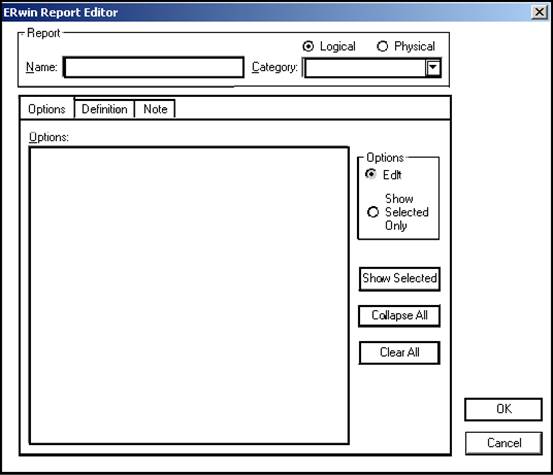
Рис. 5.3. Диалоговое окно Report Editor
Контрольные вопросы
1. Каково назначение инструмента Report Browser?
2. Назовите основные элементы окна Report Browser.
3. Как создать новый отчет?
4. Как связать отчет с иконкой?
5. Как выполнить существующий отчет?
6. Что такое представление отчета и для чего оно предназначено?
7. Как сохранить отчет в виде представления?
8. Какие категории отчетов присутствуют в Report Browser по умолчанию?
9. В какие форматы можно экспортировать отчет?
10. Как отредактировать отчет?
11. Какой тип отчета позволяет проверить отсутствие ошибок в модели?
12. Опишите механизм поиска ошибок в модели при помощи отчетов?
